はじめに
Excelには様々な統計関数が用意されていますが、LOGNORM.INV関数(および以前のLOGINV関数)は、対数正規分布における累積確率から対応する値を計算する際に役立ちます。これは、LOGNORM.DIST関数の逆の操作を行います。対数正規分布は、株価の変動、生物の成長、河川流量など、正の値のみを取り、かつ歪んだ分布を示すデータに対してよく用いられます。この記事では、LOGNORM.INV関数の基本的な使い方から、画像にある例、そしてExcelのバージョン情報までを詳しく解説します。
対数正規分布とは?
対数正規分布は、ある確率変数Xの対数(log X)が正規分布に従う場合に、Xが従う分布です。つまり、データを対数変換することで正規分布に近づけることができる場合に有用です。
対数正規分布は、2つのパラメータによって特徴付けられます。
- μ (mu): 対数変換後のデータの平均値
- σ (sigma): 対数変換後のデータの標準偏差
LOGNORM.INV関数とは?
LOGNORM.INV関数は、指定された累積確率に対応する、対数正規分布の値を返します。これは、LOGNORM.DIST関数でTRUEを指定した場合の逆関数です。以前のExcelバージョンではLOGINV関数が使用されていましたが、現在はLOGNORM.INVが推奨されています。
基本的な構文
Excel
=LOGNORM.INV(確率, 平均, 標準偏差)
各引数の意味は以下の通りです。
- 確率(必須): 求めたい累積確率を指定します。0から1の間の数値を指定します。
- 平均(必須): ln(x)の平均値を指定します(μ)。
- 標準偏差(必須): ln(x)の標準偏差を指定します(σ)。
Excelバージョン情報:LOGNORM.INVとLOGINV
- LOGNORM.INV: Excel 2010で導入された比較的新しい関数です。
- LOGINV: Excelの古いバージョン(Excel 2007以前など)で使用されていた関数で、互換性のために残されています。
機能的には、LOGNORM.INVとLOGINVは同じです。最新のExcelを使用している場合は、LOGNORM.INV関数を使用することを推奨します。
画像例の解説
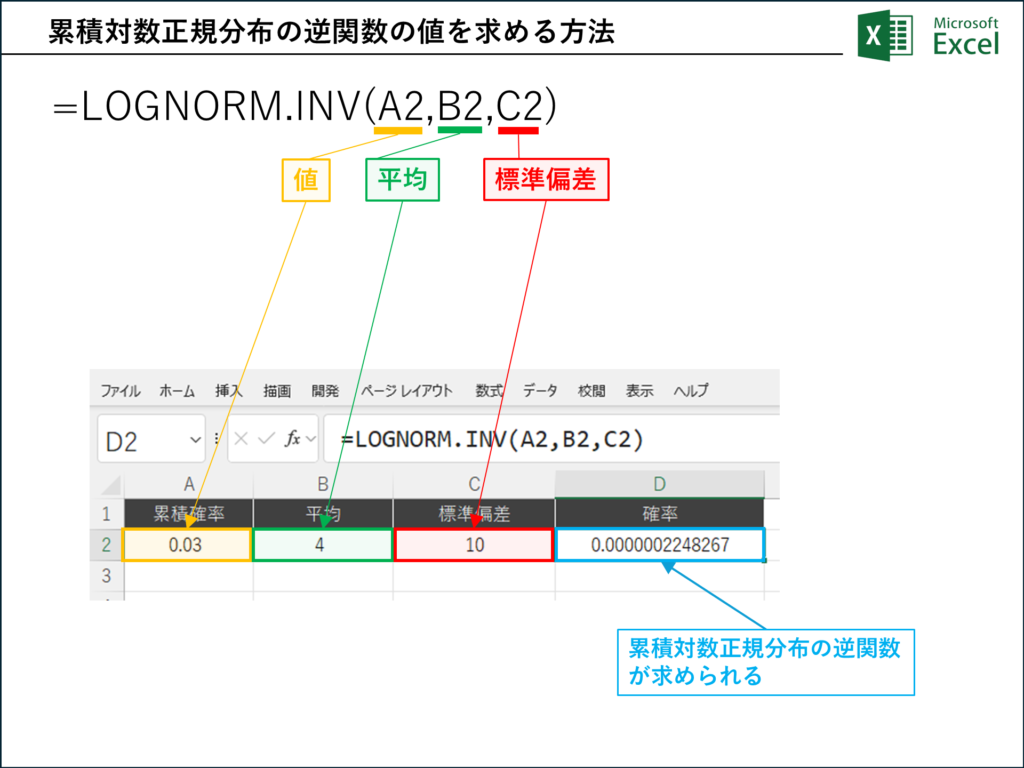
画像では、以下の設定でLOGNORM.INV関数を使用しています。
- 累積確率: セルA2に0.03が入力されています。
- 平均 (μ): セルB2に4が入力されています。
- 標準偏差 (σ): セルC2に10が入力されています。
- 数式: セルD2には以下の数式が入力されています。
Excel
=LOGNORM.INV(A2,B2,C2)
この数式を分解して解説します。
- A2: 累積確率(0.03)を指定しています。
- B2: ln(x)の平均(4)を指定しています。
- C2: ln(x)の標準偏差(10)を指定しています。
数式の動作
この数式は、「ln(x)の平均が4、標準偏差が10の対数正規分布において、累積確率が0.03に対応するxの値」を計算します。結果として、セルD2には0.0000002248267と表示されています。これは、対数正規分布において、この値以下の確率が約3%であることを意味します。
Excelサンプルデータのダウンロード
上記画像のエクセルサンプルデータを、以下のリンクからダウンロードし、練習用として活用ください。
【Excel】練習用サンプルデータ(例題)をダウンロード(無料)
例:株価の変動
例えば、ある株の価格が対数正規分布に従うとします。ln(株価)の平均が4.6、標準偏差が0.2だとします。このとき、株価が上位5%に入るためには、最低いくら以上である必要があるでしょうか?この場合、=LOGNORM.INV(0.95,4.6,0.2) で計算できます。
LOGNORM.INV/LOGINV関数の注意点
- 確率は0より大きく1より小さい数値でなければなりません。
- 平均と標準偏差は数値でなければなりません。
- 標準偏差は正の値でなければなりません。
- 引数に数値以外の値を指定すると、エラー値 #VALUE! が返されます。
- 確率が0以下または1以上の場合、エラー値 #NUM! が返されます。
- 標準偏差が0以下の場合、エラー値 #NUM! が返されます。
まとめ
LOGNORM.INV関数は、対数正規分布における累積確率から対応する値を簡単に計算できる非常に便利な関数です。株価分析、生物学、工学など、様々な分野で活用できます。特に、データの分布が正に歪んでいる場合に有効です。最新のExcelを使用している場合は、LOGNORM.INV関数を使用しましょう。
この解説で、LOGNORM.INV/LOGINV関数について、より深く理解できたかと思います。この情報を活用し、Excelでのデータ分析をより効率的に行いましょう。
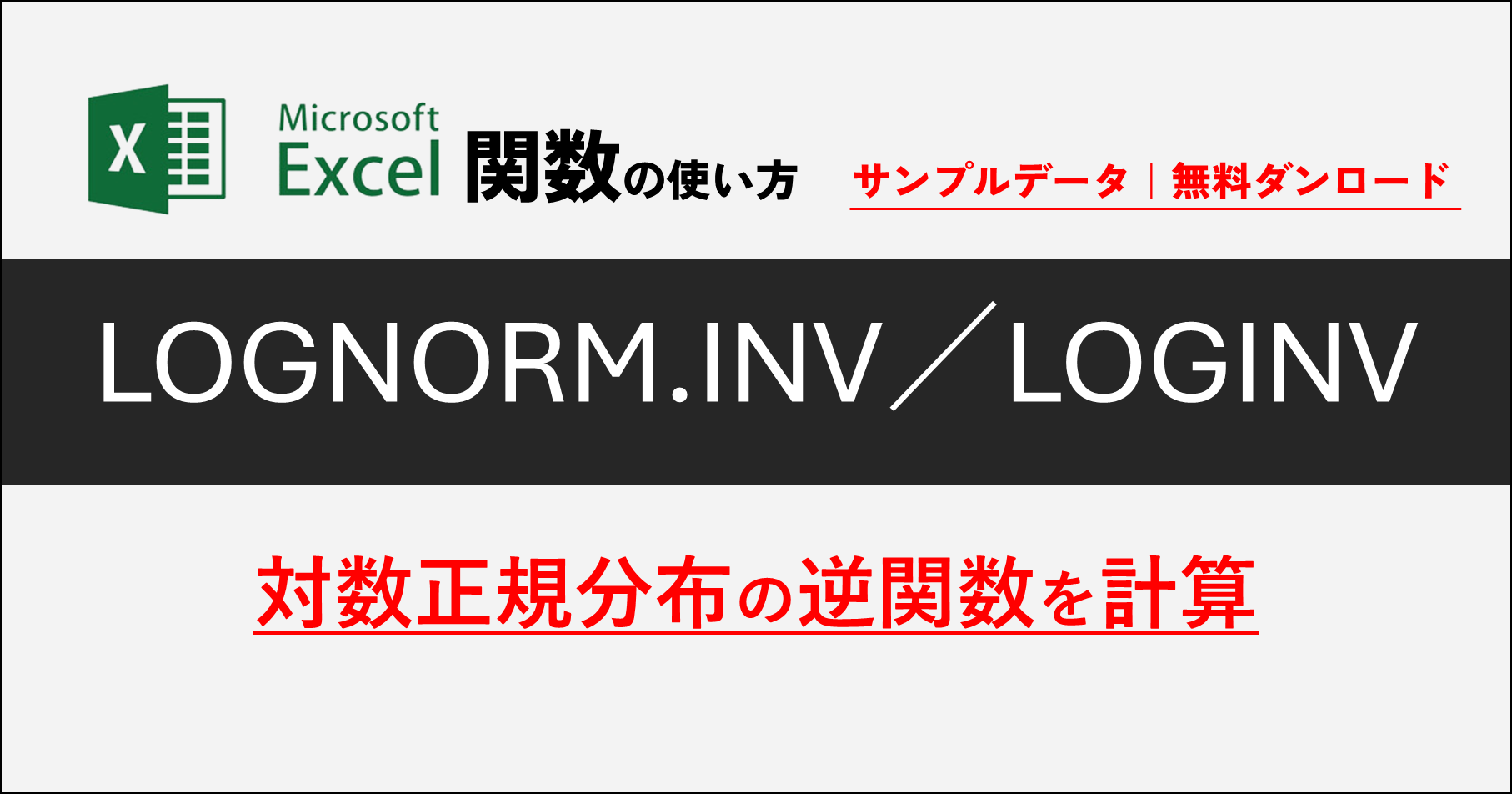

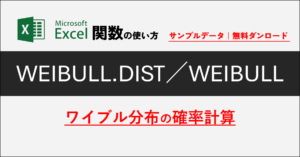
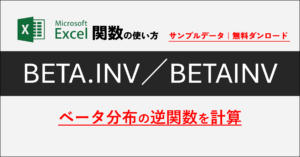
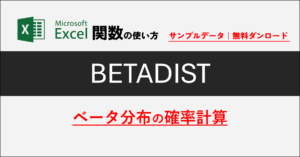
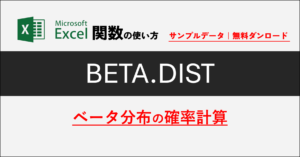

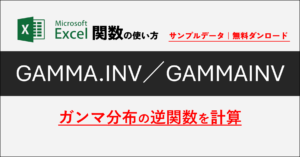
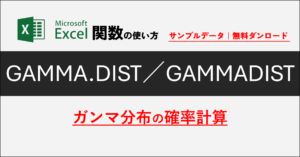
コメント